Как отменить подписку наше тв
Опубликовано: 05.09.2024

Важно! Отменить подписку Яндекс Плюс можно только тем же методом, которым она оформлялась. То есть если это было сделано через официальный сайт, потребуется обратиться к нему, если на мобильном устройстве — в зависимости от ОС, к приложению, фирменному магазину или системным параметрам.
Вариант 1: Браузер
Если вы оформляли подписку Яндекс Плюс в браузере на ПК или мобильном устройстве, то и отменять ее нужно через него же. Делается это следующим образом:
- Перейдите по представленной выше ссылке и кликните по имени своего профиля, расположенному в правом верхнем углу (около фото).

Выберите пункт «Плюс активен».

Оказавшись на странице сервиса Яндекс Плюс, вызовите его меню, нажав на три горизонтальные полосы, обозначенные ниже.


Введите логин от своей учетной записи Яндекс и нажмите «Войти»,

затем укажите пароль от нее и снова воспользуйтесь кнопкой «Войти».



Нажмите «Отменить подписку»,

ознакомьтесь с предупреждением о том, к каким услугам и когда (начиная с какой даты) вы потеряете доступ, после чего подтвердите свои намерения.

Автоматическое продление подписки на Яндекс Плюс будет отключено, но ею все еще можно будет пользоваться до окончания оплаченного периода.
Важно! Если отмена подписки на Плюс осуществляется до окончания пробного периода, следующий платеж не будет списан с карты, однако повторно воспользоваться этим бесплатным предложением уже не получится, по крайней мере, в ближайшее время. Кроме того, трехмесячный период после отказа от пробной версии будет сокращен до текущего месяца.
Вариант 2: Android
Оказаться от услуг сервиса Яндекс Плюс на Андроид, если она оформлялась на мобильном устройстве, можно одним из двух способов – в приложении и Гугл Плей Маркете.
Способ 1: Приложение
Для того чтобы отменить подписку на Плюс, необходимо обратиться к настройкам того приложения, через которое она оформлялась. Рассмотрим два наиболее популярных примера – Яндекс.Музыка и Кинопоиск HD.
Яндекс.Музыка
-
Запустите приложение и перейдите на нижней навигационной панели во вкладку «Коллекция» либо нажмите на расположенное вверху изображение своего профиля и сразу переходите к третьему шагу инструкции.

Коснитесь значка своего профиля, расположенного в правом верхнем углу.

Тапните по пункту «Настроить подписку Плюс».


Прокрутите немного вниз страницу веб-сервиса, которая будет открыта,
и нажмите на кнопку «Отменить подписку».

Далее вам будет предложено временно заморозить действующую подписку вместо того, чтобы полностью отказываться от ее использования. Если такой вариант устраивает, выберите желаемый интервал – 2, 4 или 8 недель. Для подтверждения воспользуйтесь кнопкой «Заморозить подписку на № недели». Для полной отмены тапните по расположенной немного ниже кнопке «Отменить подписку навсегда» и подтвердите свое решение.

Кинопоиск HD
-
Откройте приложение и перейдите на его нижней панели в последнюю справа вкладку, где изображен значок профиля.

Коснитесь надписи «Управление подпиской».

Повторите действия из шагов №4-5 предыдущей инструкции.

Если же Плюс был оформлен не через официальный сайт рассматриваемого сервиса или в рамках веб-версий других продуктов Яндекса, на странице управления подпиской, открываемой через интерфейс приложения, возможность отказа от ее использования может отсутствовать. Решением в таком случае будет выполнение инструкции из первой части настоящей статьи – несмотря на то, что в примере нами использовался браузер для ПК, аналогичные действия будут доступны и для Android-девайсов.
Способ 2: Google Play Маркет
-
Запустите Google Play Маркет и вызовите его меню. Для этого, в зависимости от версии приложения и установленной на устройстве ОС Android, нажмите на три горизонтальных полоски в начале поисковой строки или выполните свайп по экрану слева направо, либо, если три полосы отсутствуют, коснитесь изображения своего профиля справа.

Перейдите в раздел «Платежи и подписки».

Затем откройте подраздел «Подписки».

В списке активных найдите то приложение Яндекса, через которое ранее подключался Плюс, и тапните по нему.

Воспользуйтесь расположенной внизу кнопкой «Отменить подписку».

Выберите причину, по которой вы решили отказаться от предоставляемых сервисом услуг, и нажмите «Продолжить».

Ознакомьтесь с описанием того, когда подписка будет отменена и доступ к каким возможностям вы потеряете после, затем коснитесь кнопки «Отменить подписку».


Вариант 3: iPhone
Если подписка на сервис оформлялась в одном из приложений Яндекс (например, Яндекс.Музыка или Кинопоиск) для iPhone, отменить ее можно в App Store настройках iOS. Это единственный доступный метод, точнее, две его вариации, – меню приложения перенаправит вас на сайт с дальнейшими рекомендациями.
Способ 1: App Store
- Запустите Апп Стор и, находясь на одной из трех первых вкладок, тапните по изображению своего профиля, расположенному в правом верхнем углу экрана.

Воспользуйтесь пунктом «Подписки».

В списке «Действующие» отыщите «Яндекс Плюс» (одно из приложений Яндекса) и коснитесь этого пункта.

Пролистайте открывшуюся страницу вниз,

нажмите «Отменить подписку»

и подтвердите свои намерения во всплывающем окне.

Способ 2: «Настройки» iOS
- Откройте «Настройки» мобильной операционной системы и выберите первый пункт – изображение вашего профиля и имя.

Тапните по разделу «Подписки».

Пролистав страницу немного вниз,

найдите связанное с «Яндекс Плюс» приложение в списке «Действующие», выберите его и выполните действия из последнего шага предыдущей инструкции.

Как и в рассмотренных выше случаях, подписка на Плюс будет отключена, но все еще доступна для использования, пока не закончится оплаченный или пробный период. Если же отключить действие услуг сервиса таким образом не получится, воспользуйтесь инструкцией из первой части настоящей статьи.
Если подписка на сервис Яндекс Плюс была оформлена через мобильного оператора, отменить ее можно одним из нескольких методов, который зависит от поставщика услуг. Это может делаться в личном кабинете, посредством SMS или USSD-команды либо в мобильном приложении. Кратко рассмотрим общие примеры.
МегаФон
- Личный кабинет;
- Отправка USSD-запроса *107# .
Теле2
- Личный кабинет;
- Отправка USSD-запроса *942*0# .
Тинькофф Мобайл
Возможность отмены подписки доступна только в мобильном приложении банка – для этого нужно перейти во вкладку, в наименовании которой фигурирует «Яндекс», нажать «Отключить подписку», и затем подтвердить решение.

Мы рады, что смогли помочь Вам в решении проблемы.
Добавьте сайт Lumpics.ru в закладки и мы еще пригодимся вам.
Отблагодарите автора, поделитесь статьей в социальных сетях.

Опишите, что у вас не получилось. Наши специалисты постараются ответить максимально быстро.

В этом материале я рассмотрю самые распространенные сервисы с подписками и пошагово расскажу, как отменить подписку на неиспользуемые сервисы и услуги. В каких-то это довольно просто и интуитивно понятно, в каких-то сервис специально прячет инструмент управления подпиской глубоко и далеко, чтобы пользователь не нашел.
Содержание
Как отменить подписку Google Play
Часто возникают ситуации, когда вы по ошибке подписались на какое-то приложение в гугл плее либо это сделали ваши друзья, соседи или родственники. Иногда стоимость подписки совершенно неразумная и рассчитана только на слабую техническую грамотность. Ещё один сценарий — вам просто перестала быть нужна подписка, и пришло время перестать списывать деньги за то, чем вы не пользуетесь.
Отменить подписку можно как со смартфона, так и с компьютера. Рассмотрим для начала первый случай.

- Откройте Google Play на смартфоне.
- Коснитесь меню в левом верхнем углу экрана.
- Откроется меню, где снизу вверх будут пункты «Мои приложения и игры», «Уведомления» и сразу затем «Подписки». Он вам и нужен, нажимаем.
- На экране отобразится список ваших подписок, нажимая на каждую будет отображаться стоимость и дата продления.
- Нажмите «Отменить подписку» и ещё раз для подтверждения.
На компьютере ситуация похожа.

- Открываем страницу подписок на сайте Google Play.
- Видим наши подписки, действуем аналогично, нажимая «Отменить подписку» для нужных позиций.
Как отказаться от подписок в AppStore
В случае с магазином приложений от Apple до недавних пор довольно сложно было самому найти нужный пункт в дебрях меню. Но сейчас ситуация поменялась, подписки вынесли ближе. Не беспокойтесь, сейчас я вам поможу.
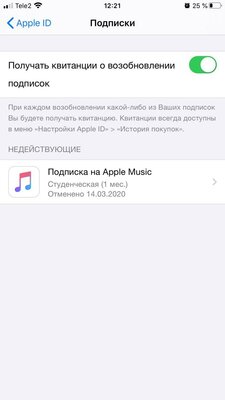
- Откройте «Настройки».
- Коснитесь своего аватара и имени в самом верху списка.
- Нажмите «Подписки».
- Вы увидите список действующих и недействующих подписок.
- Нажимая на них, вы будете переходить глубже, где уже и будет заветная кнопка «Отменить подписку».
Останется только нажать «Подтвердить».
Как отменить подписку через iTunes
Ещё один вариант — отменить подписку через приложение «Тунца» на компьютере.
- Откройте меню «Учетная запись» вверху экрана.
- Нажмите на «Просмотреть мою учетную запись».
- Прокрутите вниз до пункта «Подписки» и нажмите на «Управление».
- Вы увидите все подписки, связанные с этим Apple ID.
Дальше всё по стандартной схеме — отменяем подписку и подтверждаем своё желание.
Отмена подписки на Apple TV

Ещё один вариант отказаться от подписки — с телевизионной приставки Apple. Да, в приложениях для ATV тоже можно подписаться на платные сервисы, что вполне логично — для неё существует великое множество сервисов с фильмами и сериалами. Конечно, гораздо удобнее отменять подписки на смартфоне или планшете, но если есть только приставка, то процесс выглядит следующим образом:
- на главном экране выбираем «Настройки»;
- нажимаем на «Учетные записи»;
- под заголовком подписки видим пункт меню «Управление подписками»;
- выбираем нужную нам подписку, выбираем «Отменить подписку» и подтверждаем.
Больше счетов вы не увидите.
Как отказаться от подписки на Netflix
В зависимости от типа оформленной подписки вам нужно предпринять разные действия.
Если вы подписывались через приложение для iOS или Android — проследуйте к инструкции по отмене подписок в этих сервисах.

Если вы платите напрямую и регистрировались через сайт, то вам нужно:
- зайти на сайт Netflix;
- войти в свой профиль и нажать на фотографию или аватар в правом верхнем углу страницы, чтобы отобразилось выпадающее меню;
- выбрать пункт «Учетная запись» или «Account»;
- на открывшейся странице слева найти пункт «Членство и счета», и в нём нажать кнопку «Отменить членство»;
- Подтвердить выбор, нажав «Полностью согласен».
Если такой кнопки нет, значит ваша подписка работает через сторонний сервис — AppStore или Google Play, смотрите инструкцию выше.
Отмена подписок в Amazon Prime
Многие используют как саму подписку Prime (например, чтобы поддержать любимого стримера на Twitch и получить внутриигровые «плюшки»), так и через Amazon подписываются на другие сервисы.
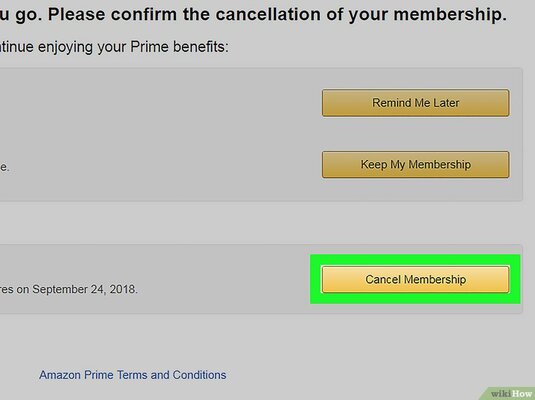
- Идём на главную Амазона.
- Заходим в аккаунт в правом верхнем углу.
- Нажимаем «Аккаунт и списки» там же, чтобы появилось выпадающее меню.
- В нём выбираем «Членства и подписки» под подзаголовком «Ваша учетная запись».
- По какой-то причине подписки там называются каналами. Например, Netflix — это канал. Выбираем «Подписки на канал» в левом нижнем углу страницы.
- Нажимаем «Удалить канал» напротив нужной нам подписки и подтверждаем действие.
Отмена подписки Яндекс.Плюс
Устали ездить со скидками в такси и слушать музыку? Просто поняли, что подписка «Плюс» вам не нужна? Отключить её очень просто.

- Заходим на главную страницу Яндекса.
- В правом верхнем углу входим в свой аккаунт.
- Нажимаем «Управление аккаунтом» или «Паспорт».
- Сверху ищем «Подписки» или после авторизации просто переходим по прямой ссылке к разделу подписок.
- Справа увидите кнопку «Управлять», нажмите её.
- Нажмите «Отменить подписку».
Аналогично по этой инструкции можно отменить подписку КиноПоиск.
Если вы оформляли подписку через приложение Яндекс.Музыка в AppStore или Google Play — смотрите инструкции по отмене в этих сервисах выше.
Отмена (аннулирование) подписки Adobe
Скажу честно, отмена подписки в Adobe была до недавних пор самой сложной — приходилось связываться со службой поддержки и отвечать на их навязчивые предложения в духе «ну может вы передумаете?». Всё это могло занимать до часа реального времени и очень раздражало, иметь дело с Adobe после такого отношения к клиентам не хочется вообще.

Но сейчас ситуация изменилась и совсем недавно я отменял подписку уже без общения со службой поддержки, слабо разговаривающей на английском.
- Заходим в аккаунт на сайте Adobe.
- После авторизации нажимаем на аватар и выбираем пункт «Учетная запись Adobe».
- Видим подзаголовок «Мои планы».
- Выбираем нужный платный план и выбираем «Управлять планом».
- Откроется окно с кнопкой «Отменить план».
Будьте внимательны и читайте всё очень внимательно, возможны подводные камни и хитрости от Adobe.
Отмена подписки на ivi
Вас будут уговаривать остаться, делать красивой кнопку «Не отключать», но вы нажимайте на неприметную, отменяющую следующие списания.
Отказ от подписки okko
Сервис Окко имеет довольно удобный интерфейс как на приставках, так и на планшетах и смартфонах.
- После входа в аккаунт выбираем «Настройки».
- Видим меню, один из пунктов «Подписки». Он нам и нужен, нажимаем.
Всё. Отключаем автопродление или отменяем подписку.
Отмена подписки World of Warcraft
Надоело платить за вов? Отменить подписку довольно легко.
Как и везде, подписка на вов перестанет действовать после истечения уже оплаченного срока.
Отмена подписки Tinder
Знаете ещё какой-то сервис, от которого тяжело отписаться? Пишите в комментариях, я добавлю инструкцию в текст статьи.
В предыдущей статье рассказала, где проверить есть ли у вас подписки за которые автоматически списывают деньги с карты и как их отключить. Пока писала поняла, что Яндекс.Плюс вы там, скорее всего, не увидите. Как именно эту подписку отключить самостоятельно почти никто не знает. Многие даже блокируют и перевыпускают из-за этого свои банковские карты. Давайте разбираться вместе?
Откуда она берется?
Чаще всего стать её счастливым обладателем можно через приложение ЯндексGo. То есть, когда пользуетесь такси. Предлагают первый месяц бесплатно - об этом предупреждают сразу. И также сразу написано, что потом за 199руб/мес . Скорее всего, на эту строчку внимание обращают уже меньшее количество людей, потому что написана она более мелким шрифтом. Но вполне читаемым.
Возможно, есть и другие способы её подключения. Кто-то даже утверждает, что никогда нигде ничего не нажимал и не оставлял. Спорить не буду, моя задача несколько иная. Если знаете другие способы, откуда берется эта подписка, напишите в комментариях, пожалуйста.
Что она дает?
Когда Яндекс попросит сделать рекламу, расскажу :) а пока переходим к следующему пункту.
Где её посмотреть?
У меня этой подписки не было. Но ради эксперимента я её подключила и буду пытаться отключить пошагово. Итак, в общих подписках в Play Маркете она, почему-то, не отображается. Хотя есть информация в интернете, что если подключили с телефона также и отключать. Нет. Или не всегда. В общем, у меня ничего не появилось. Отсюда и трудности у большинства людей, подумалось мне.
Поэтому иду в само приложение Яндекс Go. До подключения оно выглядело так:
После подключения подписки (хоть пока и бесплатной):
Это можно увидеть нажав на три горизонтальные полоски слева вверху, после входа в приложение. Или нажать на накопленные монетки на главном экране справа вверху (если они у вас есть):
Так мы с вами определили (или убедились), что подписка есть. Мне практически сразу пришло письмо на почту и смс на мобильный номер. Но ни в первом, ни во втором случае я не увидела информации о том, как отписаться :( в самом приложении тоже нет большой волшебной кнопки.
Так как же её отключить?
Я не нашла способ отключения ни в приложении, ни в смс, ни через почту. Но нашла вот такую информацию:
Попасть в этот раздел можно несколькими способами.
1. С телефона вбиваете в привычный поисковик запрос "Яндекс.Плюс", первая ссылка вполне подходит - попадаете на соответствующий сайт - листаете в самый низ - нажимаете на стрелочку около строчки "Как отменить подписку" - откроются строчки как на моём скриншоте - нажимаете туда - попадаете в Яндекс Паспорт в раздел подписки. Далее управлять - отменить подписку. Скриншоты прикладываю:
2. Второй способ - сразу загуглить Яндекс Паспорт, нажать на своё фото справа вверху экрана (если фото нет, то на человечка или что там будет нарисовано). Далее нажать "Управление аккаунтом" и оттуда абсолютно также перейти в раздел подписки и отключить или перенастроить её.
Инструкция получилась объемная, но, надеюсь, что она поможет разобраться, где хранятся подписки у Яндекс :) в следующей статье расскажу, как проверять подписки от банков. Подписывайтесь на мой канал и оставайтесь с Марусей!
Обратите внимание! Отменить подписку Яндекс Плюс можно только тем же способом, которым было выполнено ее оформление. То есть, если это было сделано на официальном сайте сервиса, в приложении необходимая возможность будет отсутствовать, и наоборот – при подключении с девайса отключить ее на сайте не получится.
Вариант 1: Магазин приложений
-
Запустите Маркет и откройте его меню. Для этого, если в начале поисковой строки есть три горизонтальных полосы, нажмите на них.

Если таковые отсутствуют, коснитесь изображения своего профиля, расположенного справа в поле поиска.

Выберите пункт «Платежи и подписки».

Далее перейдите к разделу «Подписки».

В списке активных найдите подписку на одно из приложений Яндекса, в описании которой фигурирует «Яндекс Плюс». В нашем примере таковой является Музыка. Тапните по этому наименованию.

Оказавшись на странице с подробными сведениями, воспользуйтесь расположенной внизу кнопкой «Отменить подписку».

Отметьте маркером причину, по которой вы приняли такое решение, и нажмите «Продолжить».

Ознакомьтесь с кратким описанием того, когда будет выполнено отключение услуги, и доступ к каким функциям и возможностям вы потеряете после этого, затем нажмите «Отменить подписку» для подтверждения.

Яндекс Плюс будет деактивирован, но продолжит действовать, пока не закончится ранее оплаченный период. В течение этого времени подписку по необходимости можно восстановить.

Вариант 2: Приложения Яндекса
Если подключение подписки Яндекс Плюс выполнялось в одном из приложений компании, и оплата осуществлялась не через Плей Маркет, а напрямую банковской картой, возможность ее отмены в последнем будет недоступна. Для решения озвученной в заголовке статьи задачи потребуется обратиться к мобильной программе – в большинстве случаев это Яндекс.Музыка и/или Кинопоиск HD, поэтому далее рассмотрим оба варианта.
Кинопоиск HD
- Запустите приложение онлайн-кинотеатра и перейдите на его нижней панели в последнюю вкладку – ту, на которой находится изображение профиля.

Тапните по надписи «Управление подпиской».

Прокрутите открывшуюся страницу вниз,

и нажмите на кнопку «Отменить подписку».

Вместо полного отказа от услуг сервиса сначала вам будет предложено временно заморозить их. Если такой вариант подходит, отметьте предпочтительный интервал и воспользуйтесь расположенной ниже кнопкой для подтверждения – «Заморозить подписку на № недели».

Для непосредственной отмены Плюса коснитесь расположенного ниже элемента – «Отменить подписку навсегда», после чего подтвердите свое решение.

Яндекс.Музыка
- Откройте приложение Музыка от Яндекса и перейдите на вкладку «Коллекция».

Коснитесь значка профиля, расположенного в верхнем правом углу.

Нажмите «Настроить подписку Плюс».

Повторите действия из пунктов №3-5 предыдущей инструкции

Обратите внимание! Если в показанном на изображении выше разделе сервиса отсутствует возможность отключения Яндекс Плюса, значит, он был подключен через сайт. Для получения решения ознакомьтесь со следующей частью статьи.
Вариант 3: Сайт сервиса
В случае если подписка была активирована на одном из сайтов Яндекса, отменить ее можно в личном кабинете сервиса. Дальнейшие действия могут быть выполнены как в браузере на ПК, так и на мобильном устройстве, мы воспользуемся последним.
-
Перейдите по представленной выше ссылке и, если это потребуется, войдите в свою учетную запись Яндекс, указав логин и пароль от нее. Далее нажмите на изображение своего профиля для вызова меню.

Выберите пункт «Плюс активен».

На следующей странице снова вызовите меню – в этот раз оно представлено тремя горизонтальными полосами.

Перейдите к разделу «Управление подпиской».

Дальнейшие действия ничем не отличаются от таковых в пунктах №3-5 представленной выше инструкции для мобильного приложения Кинопоиск HD.

Примечание: Если на показанном выше экране отсутствует возможность отмены подписки на Плюс, значит, она была оформлена на мобильном устройстве. Следовательно, для решения озвученной в заголовке статьи задачи необходимо воспользоваться одной из двух предыдущих инструкций.
Помимо рассмотренных выше вариантов, подписка Яндекс Плюс также может быть оформлена через оператора сотовой связи. В таком случае ее отмена осуществляется одним или двумя методами, алгоритм реализации которых зависит от поставщика услуг. Это можно выполнить в личном кабинете (на сайте или в мобильном приложении) либо посредством отправки SMS или USSD-запроса.
Обратите внимание! В личном кабинете и/или мобильном приложении необходимо искать раздел, в названии которого фигурирует слово «Яндекс».
Теле2
- Личный кабинет;
- USSD-запрос *942*0# .
Тинькофф Мобайл
-
Мобильное приложение банка.
МегаФон
- Личный кабинет;
- USSD-запрос *107# .
В данной статье разберем, каким образом можно отказаться от платной подписки на сервис Яндекс Плюс, чтобы потом вернуть свои деньги. Инструкции будут полезны для тех, кто уже оформил услуги и не знает, как же можно ее отключить.
- Каким образом отключить подписку на сервис Яндекс Плюс
- Способ отказаться от подписки через телефон
- Можно ли вернуть деньги за использование сервиса Яндекс Плюс
- Что входит в подписку на сервис Yandex Plus
- Личный счёт в Яндекс.Плюс
- Обращение в техническую поддержку для возврата денег
- Видео-инструкция
Каким образом отключить подписку на сервис Яндекс Плюс
Сегодня многие компании и сервисы предлагают свои услуги через платную подписку. Чтобы предложение выглядело заманчиво, пользователям дают возможность использовать некоторое время услуги бесплатно. Но только после того, как будет предоставлен номер банковской карты. Чтобы после окончания бесплатного срока клиент смог оплатить дальнейшее использование сервиса. Такие бонусы есть и у подписки Яндекс Плюс. А также несколько видов пакетов услуг.
Но инструкция для отключения будет единой для всех:
-
Если вы уже приобрели подписку, значит владеете аккаунтом Яндекс. Необходимо войти в него по адресу: https://passport.yandex.ru/profile;
Осталось дождаться завершения срока его действия. За это время есть возможность продолжать использовать услуги сервиса. В данный момент подписка действует на срок 1 месяц. Ежемесячно она активируется автоматически, если не остановить этот процесс. Оформлять на более длительных срок доступ к Яндекс Плюс можно при помощи дополнительного подарочного кода.
Способ отказаться от подписки через телефон
На мобильном устройстве отключить Яндекс Плюс можно таким же образом, как и на компьютере. Если войти на страницу https://passport.yandex.ru через мобильный браузер, то здесь нельзя найти функции, касающиеся отмены подписки. Есть другой способ, как быстро отказаться от подписки на своём мобильном телефоне.
- Нужно установить приложение Яндекс Поиск или Яндекс браузер с голосовым помощником Алиса.
- Затем запустить и попросить её сделать это за вас.
- Скажите: Алиса, отмени подписку .
Помощник ответит, что прямо сейчас выполнит эту просьбу. Проверить на телефоне, справился ли с заданием ваш личный помощник, можно по ссылке выше. Открыв профиль и перейдя в ЛК, отображается надпись: « Возобновить подписку ».
С помощью данной кнопки можно всегда вернуть услугу в статус «активно». Например, если вы решили попробовать возможности Алисы или случайно отключили услуги Яндекс.
Можно ли вернуть деньги за использование сервиса Яндекс Плюс
Узнать, удалось ли отключить услуги Яндекс Плюс, можно на странице со всеми сервисами компании. В списке напротив платных услуг будет надпись: « Оформить подписку ».
Это означает, что подписка отключена. Если отказаться от неё во время трёхмесячного бесплатного периода, то он будет сокращён (если вы отключаете подписку до его завершения). Есть только один способ получить обратно деньги, которые были списаны за подписку. Он заключается в оформлении карты Yandex Plus.
Те, кто оформил карту и подключил услуги на любой период, стоимость подписки вернётся на счёт в том случае, если пользователь потратит 10 000 и более с оформленной карты от Яндекса. Стоимость будет возвращена вместе с прочим кэшбеком по карте в расчётный период (обычно к концу каждого месяца). Без карты снятые деньги вернуть нет возможности. Текущий месяц пользователь может продолжить смотреть фильмы, слушать музыку, использовать скидки по подписке до конца периода её действия.
Услуги, которые были оформлены напрямую через ЛК Yandex, могут быть оплачены бонусами и баллами. Первый месяц подписки нужно оплатить с карты в полном размере.
Что входит в подписку на сервис Yandex Plus
Сервисы от Яндекса являются одними из лучших во всём сегменте российского Интернета. Оплатив пакет услуг, пользователь получает сразу все виды развлечений: кино, музыка, скидки на покупки в Интернете, скидку на такси и прочие. Также сюда входит пробный бесплатный период – 3 месяца. За это время можно оценить качество услуг и отписаться прежде, чем деньги начнут списываться с банковской карты. Тогда и можно решить, отказываться от услуги и возвращать свои деньги, или нет.
В подписку входят:
-
Эксклюзивные фильмы и сериалы отечественные и зарубежные;
Читайте также:

